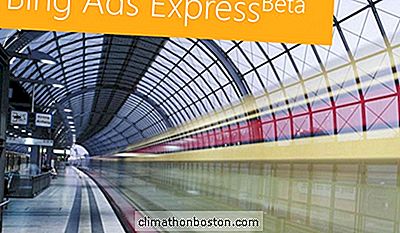Sebbene gratuito, Gmail continua a essere uno strumento di comunicazione eccellente per le piccole imprese. Molte delle opzioni di Gmail sono nascoste alla vista, con il risultato che funzionalità come elenchi di e-mail, contatti di gruppo e e-mail di massa non vengono utilizzate.
Come azienda, hai il potere di creare vari gruppi in base ai tuoi criteri e trasmettere e-mail senza trasformarlo in un'attività ripetitiva. Questo tipo di funzionalità è generalmente associato a un servizio premium, ma è disponibile gratuitamente in Gmail.
L'uso aziendale include promemoria interni per i singoli destinatari, e-mail specifiche per team e invii esterni a clienti e partner.
Le limitazioni con Gmail sono sufficienti per coprire le esigenze di un'azienda piccola e anche di medie dimensioni. I tappi dei destinatari per messaggio salgono agli indirizzi 500, mentre le dimensioni dei messaggi seguono il limite standard di Gmail di 25MB. Per gli ambienti pesanti delle e-mail, Gmail ha un limite giornaliero di e-mail 150.
Ancora meglio, è facile una volta che sai come creare una mailing list in Gmail. In questa guida seguiremo la versione più recente, ma è anche possibile ripristinare il formato precedente.
Come creare una lista di distribuzione in Gmail
Creare la lista
passo 1 - Accedi e fai clic sul menu a discesa "Gmail" in alto a sinistra.

passo 2 - Seleziona "Contatti" che aprirà una nuova finestra. Lì troverai la tua intera lista di contatti sulla destra e un menu di opzioni sulla sinistra (qui è dove troverai l'opzione "Vai alla vecchia versione").

passo 3 - Fai clic sul menu a discesa "Etichette".

passo 4 - Clicca su "Crea etichetta" che aprirà una piccola casella di input.


passo 5 - Inserisci il tuo nuovo nome specifico per gruppo.

Dopo aver fatto clic su "OK", vedrai il tuo nuovo gruppo sotto "Etichette", con l'opzione di creare un'altra etichetta.

Aggiunta di contatti alla tua mailing list Gmail
Puoi sempre aggiungere membri a questo gruppo aggiungendo l'etichetta direttamente al contatto.
Inizia facendo clic sul contatto scelto.

Quindi fare clic sull'icona "Gestisci etichette" e scegliere l'etichetta appropriata dal menu a discesa.

Apparirà un pop-up che conferma che il contatto è stato aggiunto.

Uso della mailing list di Gmail
Il tuo gruppo è ora creato, hai aggiunto i tuoi contatti e sei pronto per iniziare a trasmettere email.
Quando fai clic sull'etichetta "Reparto marketing", tutti i contatti associati verranno visualizzati insieme a questa barra di navigazione nella parte superiore.

La barra mostrerà quanti contatti sono selezionati insieme alle opzioni per: Unisci, Gestisci etichette e Invia email:

Noterai che l'indirizzo di tutti i membri all'interno del gruppo verrà popolato nel campo "A:".
Da qui seguirai la procedura standard aggiungendo l'oggetto, il contenuto del messaggio e qualsiasi allegato. Premi "Invia" e hai finito.
Sappi che sai come creare una mailing list in Gmail, il processo è abbastanza semplice da ripetere, permettendoti di creare gruppi separati per tutte le tue esigenze.
Foto Gmail tramite Shutterstock